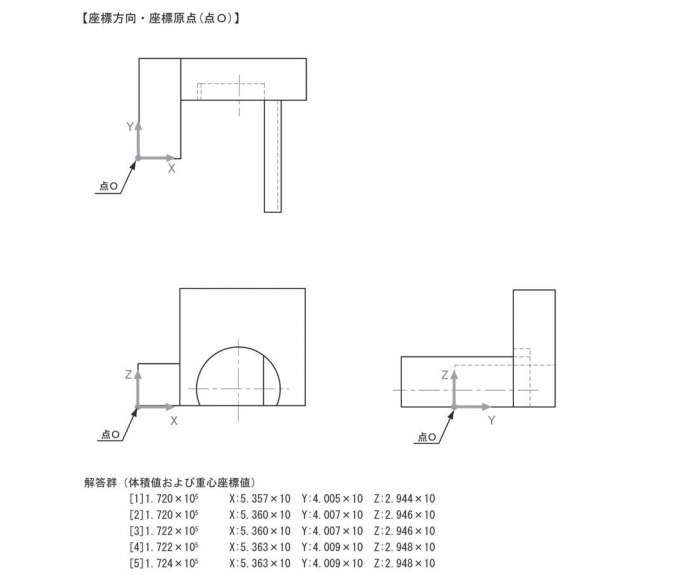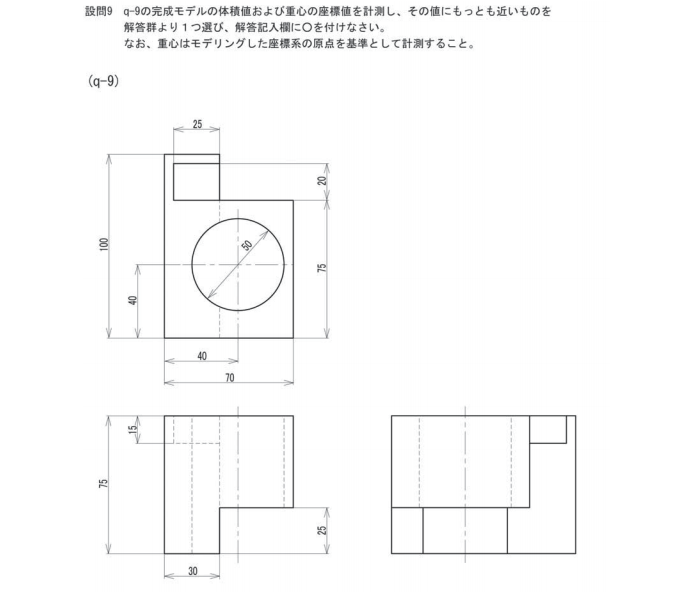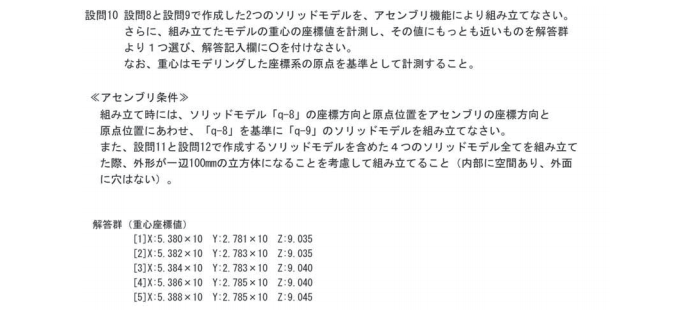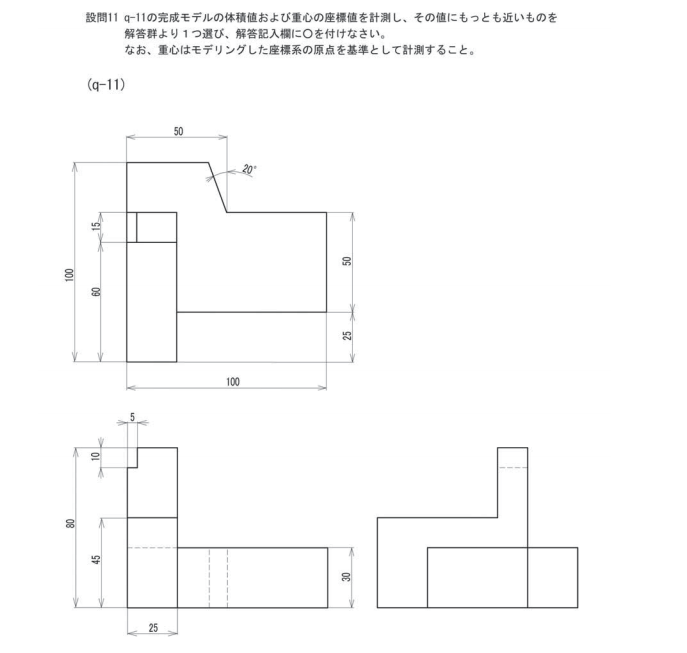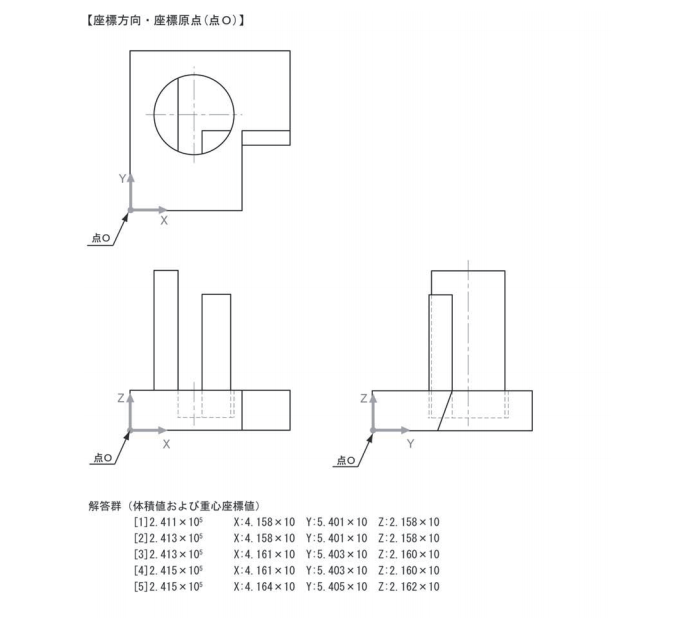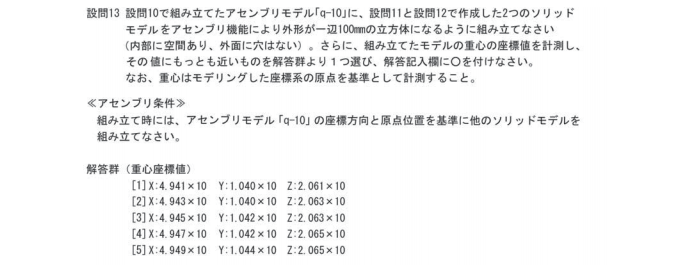3D CAD 練習課題3-5(3次元CAD利用技術者試験 1級・準1級サンプル問題より・問3のモデリング解答(1/4))
~無料で使える 3D CAD "FUSION360" を使って3D CADを習得しましょう~
<練習課題3-5>
3次元CAD利用技術者試験の過去問が公開されていますので、FUSION360を使ってトライしてみましょう。
過去問はこちらのリンクにあります。
https://www.acsp.jp/cad/docs/3d_sample.pdf
<< (q-8)モデルの作成 >>(新規デザインでモデリングします)
1. 正面図のスケッチ
 ↑ XZ平面に正面図を描きます(まずは寸法を入れずに適当に描けばいいです)
↑ XZ平面に正面図を描きます(まずは寸法を入れずに適当に描けばいいです)
2. 寸法を入れて完成させる
 ↑ 円の下部は[トリム]する
↑ 円の下部は[トリム]する
3. 左の部分を押し出す
 ↑ 操作:[新規ボディ]とし、押し出し量60㎜
↑ 操作:[新規ボディ]とし、押し出し量60㎜
4. 右の部分を押し出す
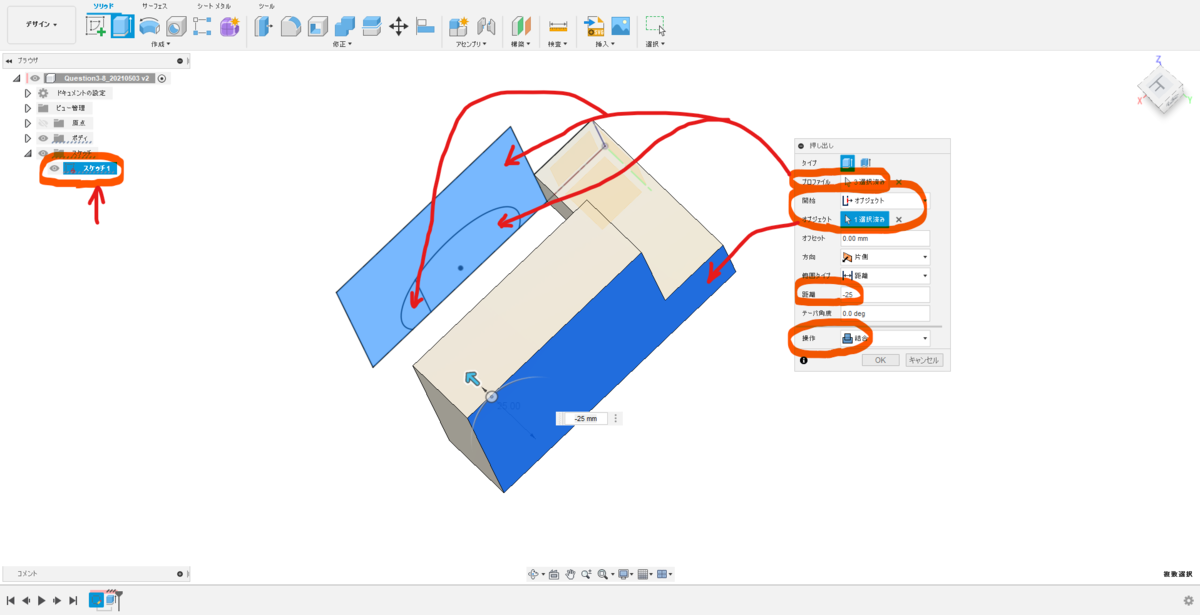
↑ 前述の操作でスケッチが自動的に非表示になるのでスケッチを表示に戻す。その後[押し出し]コマンドを選択。プロファイル:矢印部3ヶ所、開始:[オブジェクト]、オブジェクト:前述で押し出した左側の背面部、距離:[-25]、操作:[結合]を選択
5. 部分円ポケットの作成
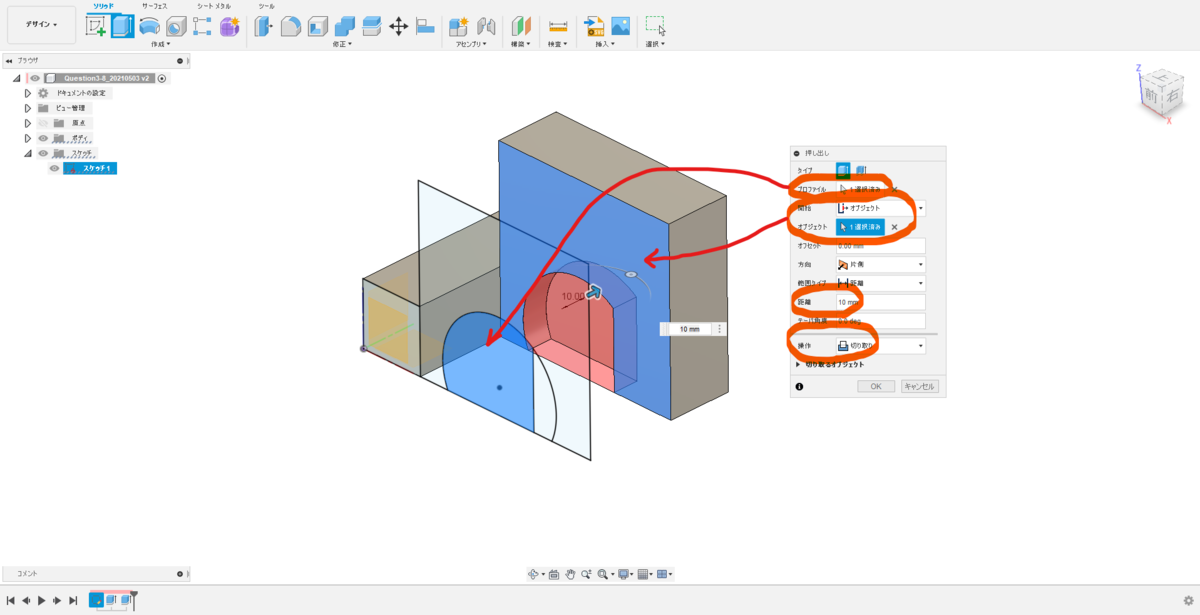
↑ [押し出し]コマンドを選択。プロファイル:矢印部、開始:[オブジェクト]、オブジェクト:前述で押し出した右側の正面部、距離:[10]、操作:[切り取り]を選択
6. 部分円突起の作成
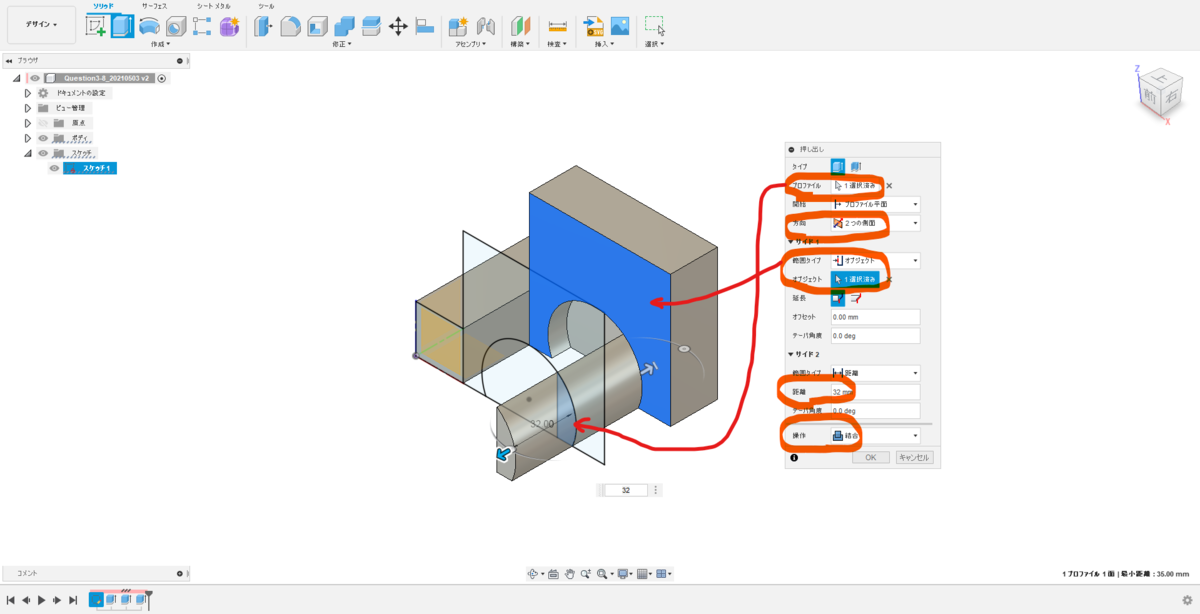
↑ [押し出し]コマンドを選択。プロファイル:矢印部、開始:[プロファイル平面]、方向:[2つの側面]、サイド1の範囲タイプ:[オブジェクト]、オブジェクト:左側の正面部、サイド2の距離:[32]、操作:[結合]を選択
7. ソリッドの完成
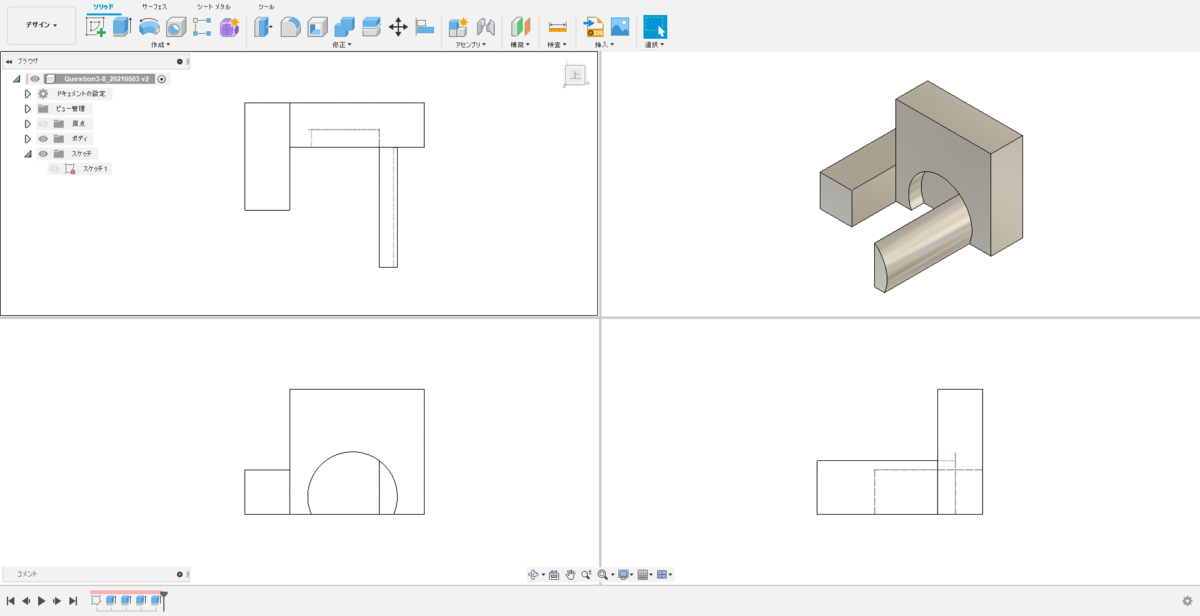
↑ 完成です(表示を変更しています)